Wanneer u te druk bent om de telefoon op te nemen en toch geen berichten van klanten of familie wilt missen, is de voicemail op uw iPhone een handige functie.
Er zijn echter momenten waarop u uw voicemail mogelijk tijdelijk wilt uitschakelen, bijvoorbeeld vanwege hoge roamingkosten in het buitenland of als het scherm van de voicemail niet goed werkt en u de berichten niet kunt beluisteren. In dergelijke gevallen wilt u de voicemail op uw iPhone mogelijk verwijderen of tijdelijk uitschakelen.
In dit artikel bespreken we drie hoofdmogelijkheden om de Voicemail uitzetten iPhone:
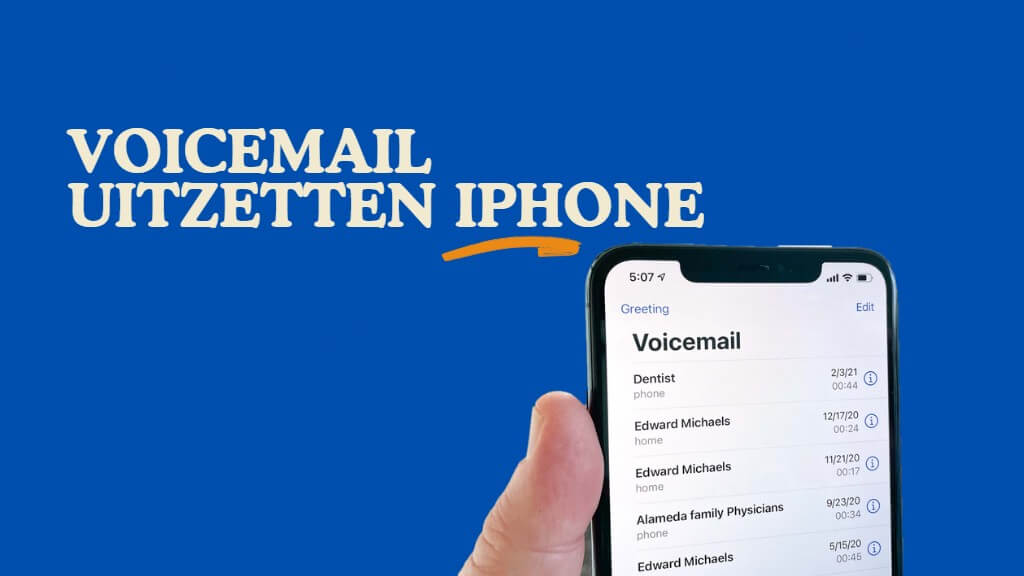
In dit artikel:
Herstel verwijderde voicemails met iMyFone D-Back
Per ongeluk een belangrijke voicemail verwijderd? iMyFone D-Back is een professionele software voor gegevensherstel die gespecialiseerd is in het terughalen van verloren of verwijderde gegevens van iPhones, waaronder voicemails, gesprekslogboeken, foto's en meer. Dit is hoe het kan helpen:
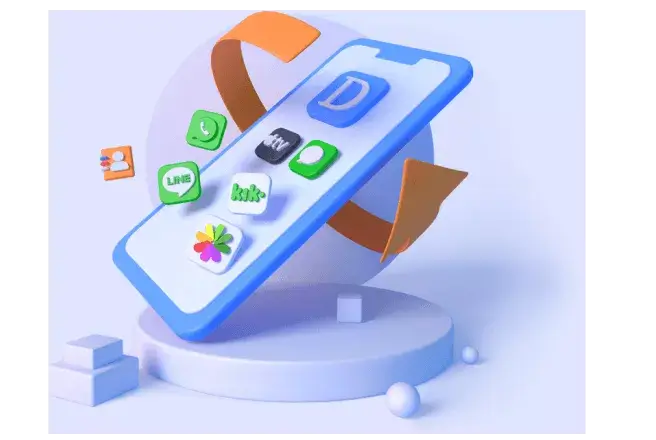
Belangrijkste kenmerken:
- Verloren voicemails herstellen: Met iMyFone D-Back kun je gemakkelijk verwijderde voicemails terughalen in slechts een paar klikken.
- Voorbeeld vóór herstel: Bekijk je verloren gegevens voordat je ze herstelt, zodat je zeker weet dat je alleen de essentiële gegevens terughaalt.
- Herstel verschillende soorten data: Herstel foto's, video's, bestanden en meer van de iPhone met slechts drie.
- Gebruiksvriendelijke interface: iMyFone D-Back is ontworpen voor zowel beginners als experts en biedt een eenvoudige en effectieve manier om gegevens te herstellen.
Stappen om voicemail te herstellen met iMyFone D-Back.
Stap 1. Selecteer iPhone herstelmodus
Start iMyFone D-Back na het downloaden. Selecteer de modus 'iPhone Herstel'.
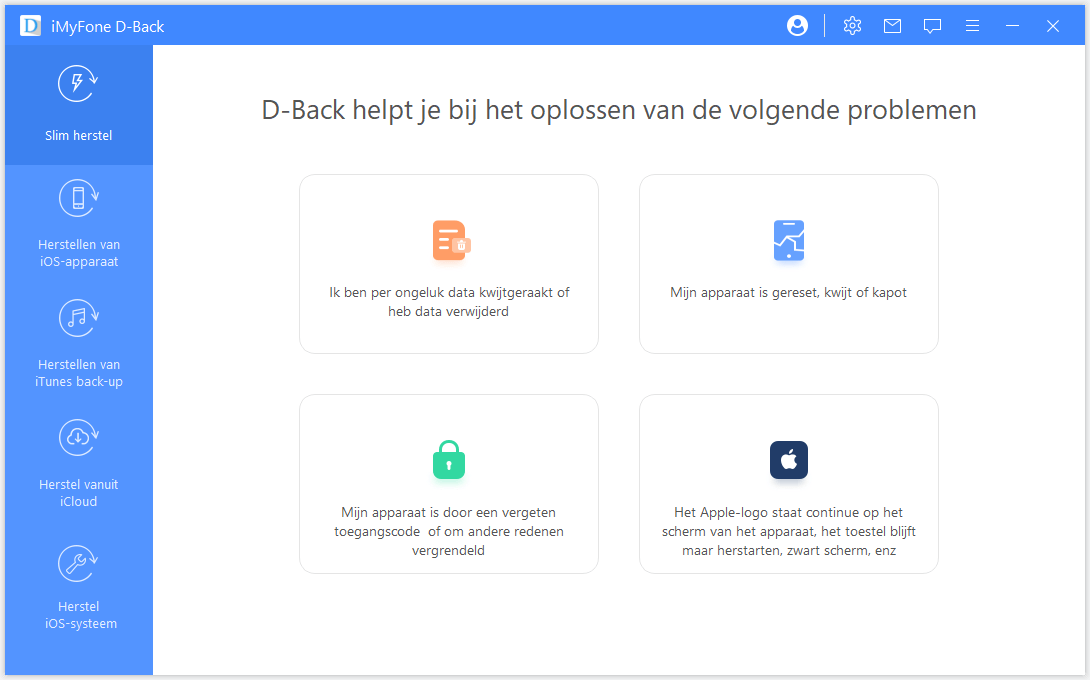
Stap 2. Je iOS-apparaat aansluiten
Nadat je de data recovery software voor iPhone hebt gestart, kies je de 'Herstellen van iOS-apparaat' module.
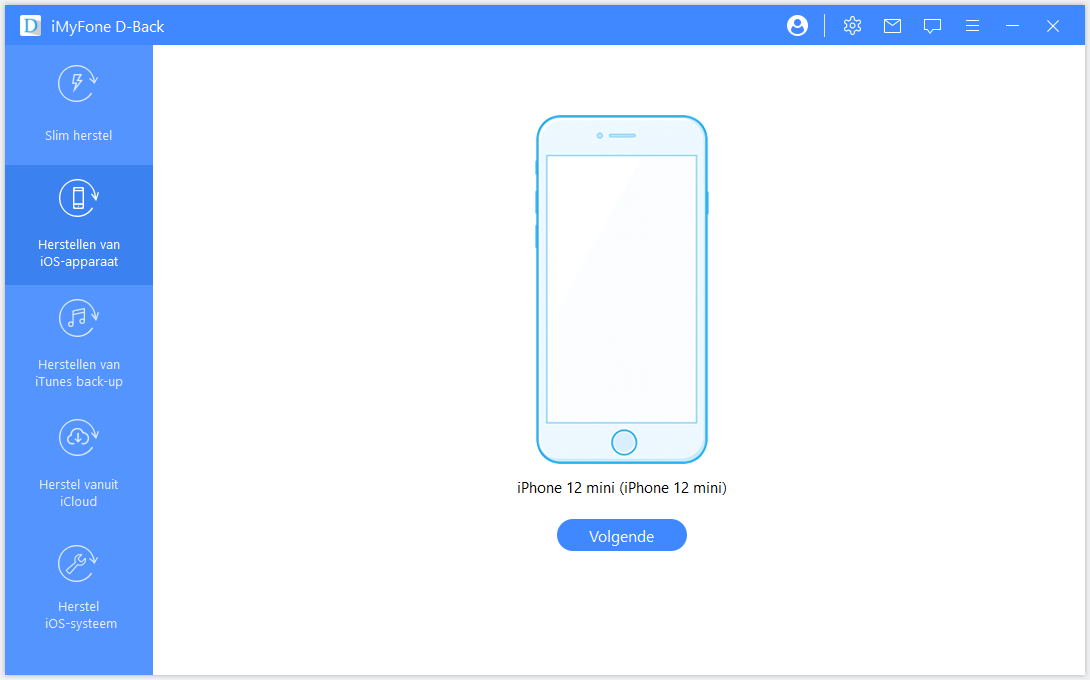
Stap 3. Scannen en bekijken
Selecteer nu de bestandstypen die je wilt herstellen. Klik dan op 'Scannen'. Het programma begint te zoeken naar de verwijderde gegevens op je apparaat.
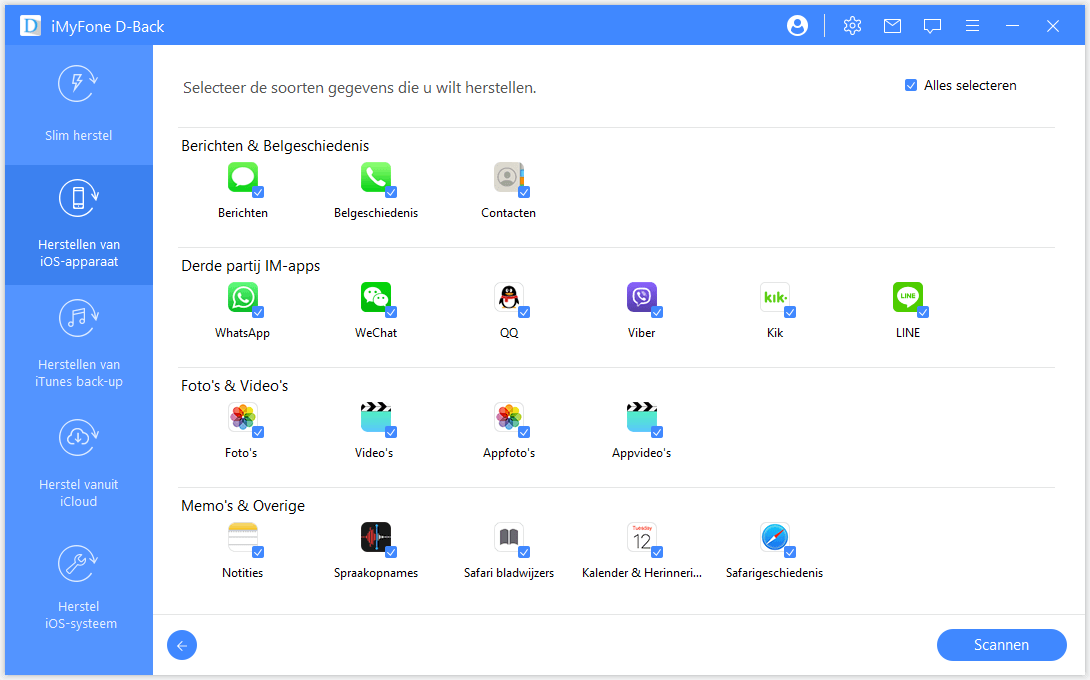
Stap 4. Herstel voicemails
Kies de voicemails die u wilt herstellen en sla ze op uw computer op.
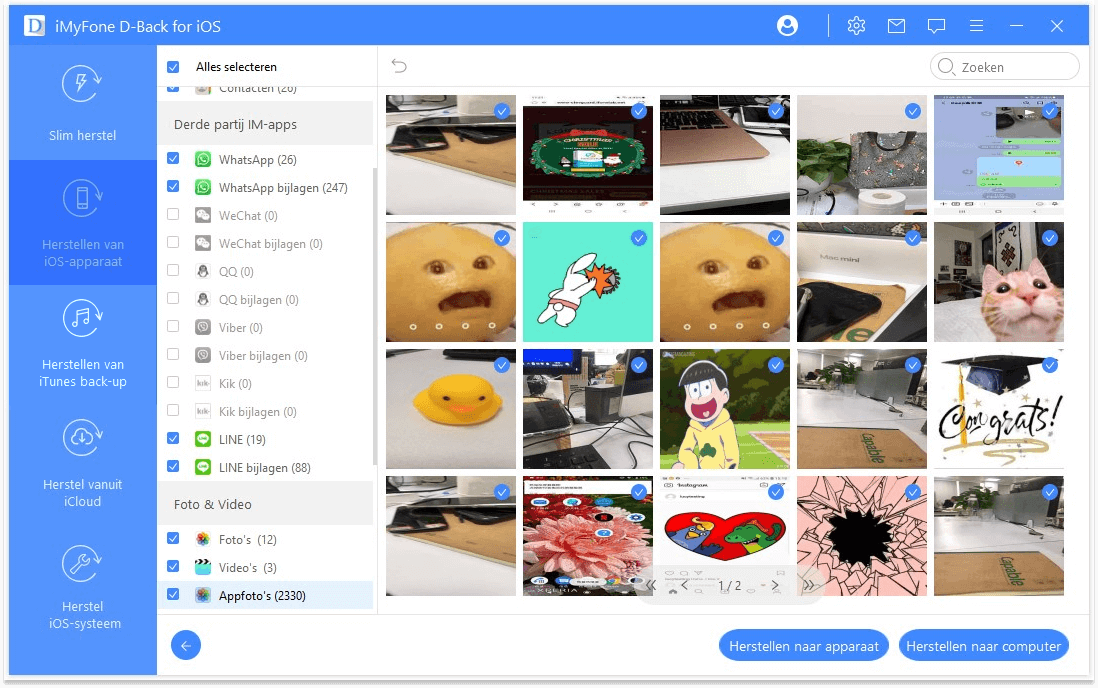
Hoe zet ik mijn Voicemail uit?
Als u de extra kosten voor voicemail wilt vermijden, is hier een eenvoudige manier om de voicemail op uw iPhone uit te schakelen.
1 Voicemail uitschakelen met een korte code
Stap 1: Open de kiezer op uw telefoon.
Stap 2: Voer #004# in.
Stap 3: Druk op de belknop.
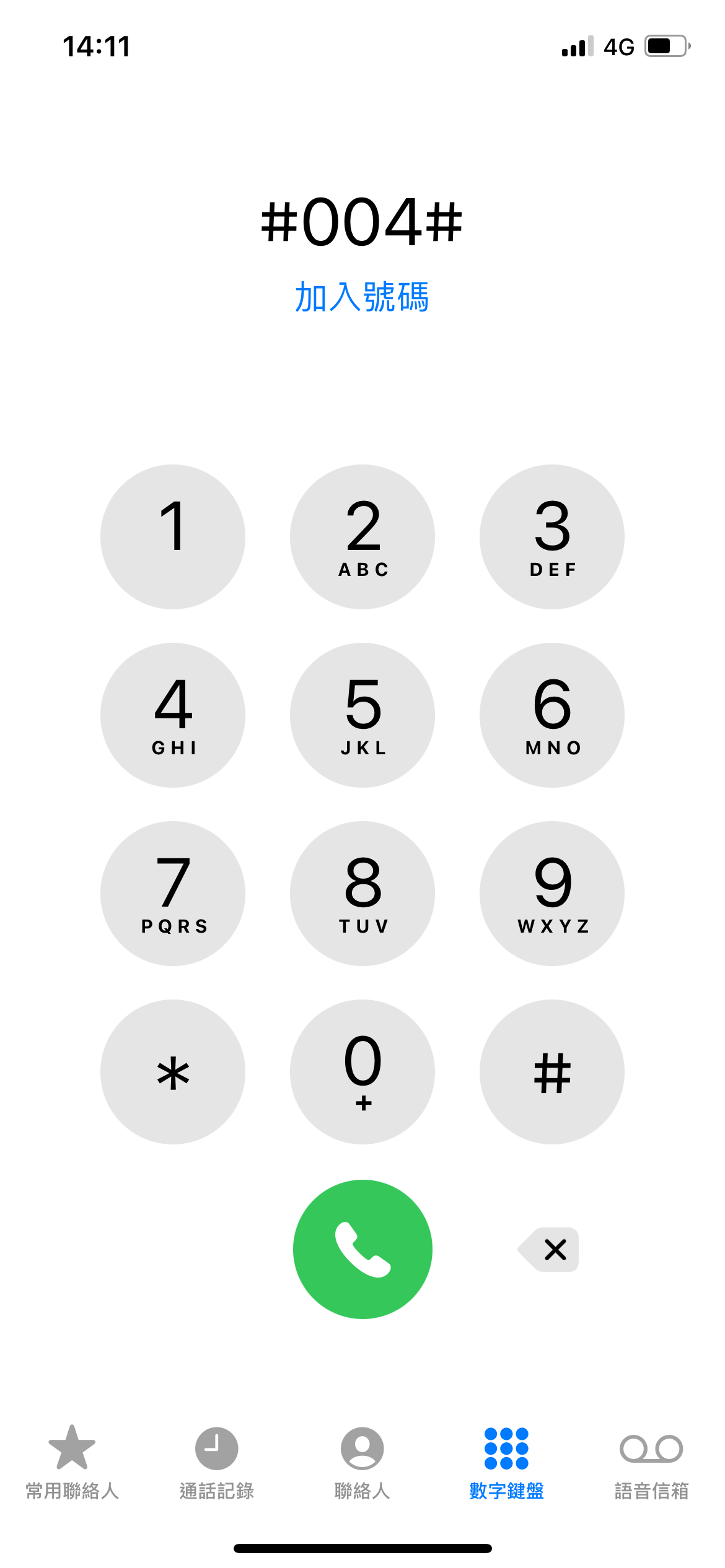
#004# is een algemene code om voicemail uit te schakelen en wordt door de meeste GSM-providers gebruikt, waardoor dit werkt voor de meeste gebruikers. Na het uitschakelen kunt u uw eigen nummer bellen om te controleren of de voicemail daadwerkelijk is uitgeschakeld.
Tip:
Als u voicemail weer wilt activeren, kunt u eenvoudig *004# bellen.
2 Je aanbieder raadplegen
Als de bovenstaande methode niet werkt, kunt u contact opnemen met uw provider om te vragen of zij de voicemail via hun systeem kunnen uitschakelen. Hier zijn de contactgegevens van enkele grote providers.
Als uw provider niet in de lijst staat, zoek dan hun klantenservice online. Zelfs als uw provider bevestigt dat voicemail is uitgeschakeld, is het verstandig dit zelf te verifiëren.
Controleer door uw telefoonnummer te bellen. Als er geen voicemails worden afgeleverd, betekent dit dat voicemail is uitgeschakeld. Als u de melding 'Uw gesprek wordt doorgeschakeld naar voicemail' krijgt, neem dan opnieuw contact op met uw provider.
- T-Mobile: Call 0624001200
- Ben: Call 0800 24 62 468
- Dutch New: Press 1200 or call 0900-0324
- KPN: Call +31 (0)70 343 4343
- Lebara: Call 1200 or +31619001200
- Telfort: Call 0800 0402
- Vodafone: Call 0800 0094
- Robin Mobile: Dial 611 or call 1-800-274-2538
3 Oproepen naar een ander nummer doorsturen
Om oproepen door te schakelen, moet u dit instellen op uw iPhone. Dit doet u als volgt:
Stap 1: Open 'Instellingen' op uw iPhone en klik op 'Telefoon'.
Stap 2: Klik op 'Oproepen doorschakelen'.
Stap 3: Schakel de functie in en voer het telefoonnummer in waarop u de oproepen wilt ontvangen.
Stap 4: Controleer of de functie is geactiveerd door uw eigen nummer te bellen en te verifiëren of voicemail is uitgeschakeld.
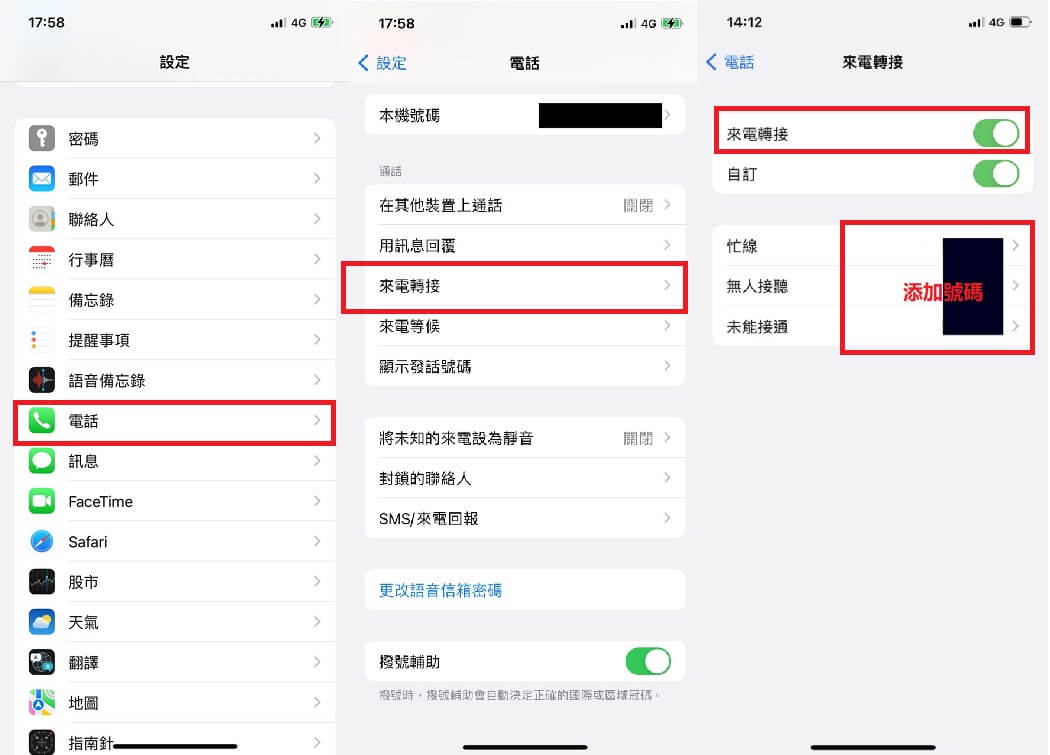
Veelgestelde vragen over Voicemail simpel uitzetten
Als u dit probleem tegenkomt, kunt u de juiste oplossing kiezen om de spraakmail van de iPhone uit te schakelen, wat u zal helpen uw spraakmail systeem gratis en effectief te beheren. In dit gedeelte hebben we ook andere gerelateerde tips en trucs voorbereid om u te helpen spraakmailproblemen gemakkelijker op te lossen.
1Waarom gaat mijn iPhone direct op voicemail?
Als Wi-Fi Calling is uitgeschakeld voor een lijn, worden alle inkomende oproepen op die lijn (inclusief noodoproepen) direct doorgestuurd naar voicemail (indien ondersteund door uw provider) wanneer de andere lijn actief is. U ontvangt geen meldingen voor gemiste oproepen voor deze oproepen.
2Hoe kan ik de voicemail aanpassen op mijn iPhone?
Open de Telefoon-app op je iPhone en volg deze stappen om je voicemailinstellingen aan te passen:
Om je begroeting aan te passen, tik op Voicemail > Begroeting > Aangepast > Opnemen (beschikbaarheid kan variëren per provider of regio).
3Hoe de spraakmail op de iPhone opnieuw in te schakelen?
Het opnieuw inschakelen van de spraakmail vereist een begroeting, de stappen voor het instellen van de begroeting zijn als volgt:
Tik op 'Telefoon' > 'Spraakmail' > 'Instellen' > voer een 6-cijferig wachtwoord in > stel een begroeting in die anderen zullen horen.
U kunt de standaard begroeting kiezen of uw eigen aangepaste begroeting opslaan door op 'Aangepaste begroeting' te klikken.
Voordat u begint met het opnieuw inschakelen van de spraakmailservice, zijn er enkele dingen om op te letten:
- Bel uw telecomaanbieder om ervoor te zorgen dat uw abonnementsplan spraakmail omvat.
- Als u weet dat spraakmail in uw plan is inbegrepen, maar u ondervindt problemen bij het opnieuw inschakelen van de spraakmail op uw telefoon, raden wij u aan contact op te nemen met uw telecomaanbieder; zij kunnen uw vragen beantwoorden of u helpen dit probleem op te lossen.
- Zodra u alle stappen voor het opnieuw inschakelen van de spraakmail op uw telefoon hebt doorlopen, raden wij aan om met een ander telefoonnummer uw nummer te bellen en uzelf een spraakbericht achter te laten. Op deze manier kunt u ervoor zorgen dat uw spraakmail correct is hersteld.
Conclusie
U bent nu een expert in het Voicemail uitzetten iPhone, probeer de bovenstaande oplossingen om uw spraakmail uit te schakelen~ U kunt de spraakmail op elk moment opnieuw inschakelen of enkele opties wijzigen. Als u deze handleiding leuk vond of hulp nodig heeft, laat het ons dan gerust hieronder weten.
